当前位置:
首页 >
谷歌Chrome浏览器下载安装失败时如何查看系统日志
谷歌Chrome浏览器下载安装失败时如何查看系统日志
时间:2025-07-30
来源:谷歌浏览器官网
详情介绍

1. Windows系统:按下`Win+R`键打开运行窗口输入`eventvwr`并回车打开事件查看器。在事件查看器中展开“Windows日志”下的“应用程序”选项。在这里可以查看与Chrome安装相关的错误日志。双击某个错误日志可查看详细信息包括错误代码和发生时间。若Chrome崩溃日志通常存储在“C:\Users\[用户名]\AppData\Local\Google\Chrome\User Data\Default”目录下的“chrome_debug.log”文件中。可通过在资源管理器的搜索栏中输入该路径来快速找到它。用文本编辑器打开“chrome_debug.log”文件可查看其中记录的Chrome运行时的各种信息包括崩溃发生的时间、错误代码、调用栈等。
2. Mac系统:可点击“聚焦搜索”图标(一个放大镜图标)输入“控制台”并回车。在“控制台”中可查找安装过程中的错误信息。根据时间范围和关键词进行筛选找到与Chrome安装失败或异常相关的日志信息。
请注意,以上方法按顺序尝试,每尝试一种方法后,可立即检查是否满足需求。一旦成功,即可停止后续步骤。不同情况可能需要不同的解决方法,因此请耐心尝试,以找到最适合您情况的解决方案。
继续阅读
Chrome浏览器下载及多系统共存安装操作指南
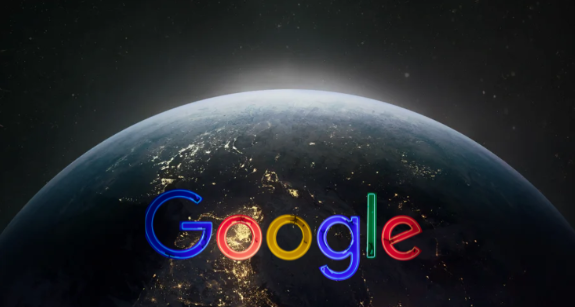 Chrome浏览器多系统共存安装教程提供详细操作方法,结合兼容性优化,帮助用户在不同操作系统顺利安装和管理浏览器,确保高效稳定使用。
Chrome浏览器多系统共存安装教程提供详细操作方法,结合兼容性优化,帮助用户在不同操作系统顺利安装和管理浏览器,确保高效稳定使用。
谷歌浏览器离线地图导航功能集成与使用场景
 谷歌浏览器的离线地图导航功能能够在无网络环境下提供准确的导航服务。本文介绍该功能的集成与使用场景,帮助旅行者在没有网络的情况下顺利导航。
谷歌浏览器的离线地图导航功能能够在无网络环境下提供准确的导航服务。本文介绍该功能的集成与使用场景,帮助旅行者在没有网络的情况下顺利导航。
如何提升谷歌浏览器插件加载效率
 谷歌浏览器在启动或多插件环境下加载速度变慢,文章将分享提升加载效率的资源调度方法,帮助插件更快运行。
谷歌浏览器在启动或多插件环境下加载速度变慢,文章将分享提升加载效率的资源调度方法,帮助插件更快运行。
Chrome浏览器网络代理异常如何快速排查
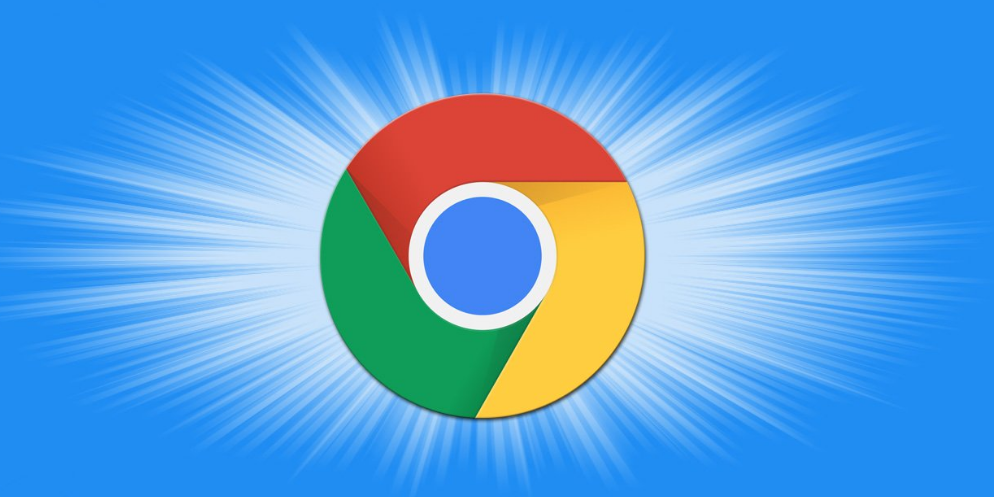 遇到Chrome浏览器网络代理异常时,掌握快速排查的步骤,轻松解决网络问题,恢复正常浏览体验。
遇到Chrome浏览器网络代理异常时,掌握快速排查的步骤,轻松解决网络问题,恢复正常浏览体验。
